
Windows update bloccato, scopriamo le cause
20/03/2019 – Airblog – Archivio Tecnologico
Molto spesso, più di quanto tu possa immaginare, Windows update bloccato a causa di un errore del sistema operativo. Non ha molta importanza la versione di Windows che hai installato sul tuo pc, può capitare con tutte le versioni. Quando Windows update bloccato, quando vai a cercare gli aggiornamenti del sistema operativo, live update rilascerà un codice di errore e non potrà proseguire nella ricerca. Quando Windows update bloccato, i codici di errore possono essere vari. I più comuni sono:
0x80073712, 0x800705B4, 0x80004005, 0x8024402F, 0x80070002, 0x80070643, 0x80070003, 0x8024200B, 0x80070422, 0x80070020.
La procedura per poter risolvere il problema Windows update bloccato, varia a seconda del sistema operativo che hai sul tuo pc. Ora ti spiegherò tutte le varie possibilità.
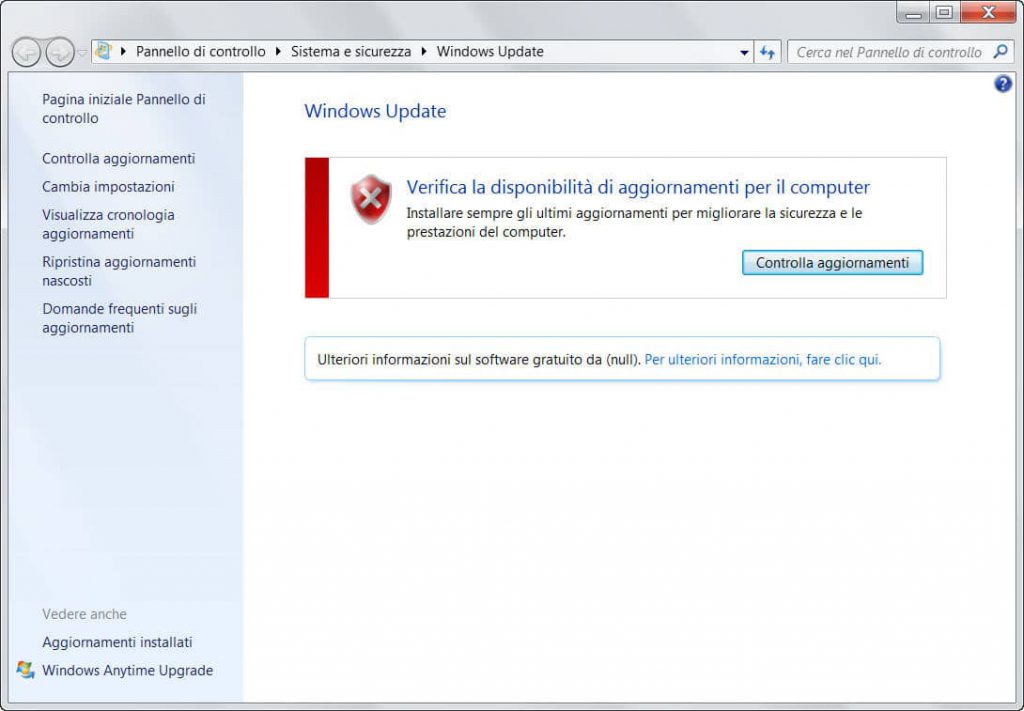
Windows update bloccato su Windows 7
Ripristinare la connessione di rete
Per risolvere il problema Windows update bloccato, devi provare per prima cosa a ripristinare la connessione di rete. Per poterlo fare su Windows 7 segui questi semplici passaggi:
- Clicca con il tasto destro del mouse sull’ icona della rete che trovi in basso a destra e clicca su Risoluzione dei Problemi.
- Segui tutti i passaggi necessari per consentire a questo strumento di rilevare tutti i problemi di connessione.
- Prova ad eseguire di nuovo Windows update.
Non hai risolto il problema? Niente paura, continuiamo con la spiegazione.
Eseguire lo strumento di risoluzione dei problemi di Windows update
Se Windows update bloccato devi necessariamente provare ad eseguire lo strumento di risoluzione dei problemi di Windows update.
- Scarica lo strumento di risoluzione dei problemi di Windows update da questo LINK.
- Fai partire lo strumento e clicca su Avanti. Successivamente attendi qualche minuto che lo strumento possa trovare i problemi.
Cosa? Non hai ancora risolto il problema? Puoi ancora tentare qualche altra cosa, prima di gettare il pc dalla finestra.
Rinominare la cartella di distribuzione degli aggiornamenti
Se Windows update bloccato ancora, puoi provare a rinominare la cartella di distribuzione degli stessi? Come si fa? Esattamente così:
- Clicca su Start e nel campo di ricerca digita cmd.
- Nel risultato di ricerca clicca su Prompt dei comandi.
- Una volta che si sarà aperta la console, digita la seguente stringa e poi premi INVIO.
Ren %systemroot%\SoftwareDistribution SoftwareDistribution.bak - Se è andato tutto ok digita quest’ altra stringa e poi premi nuovamente su INVIO.
Ren %systemroot%\system32\catroot2 catroot2.bak - Adesso chiudi il Prompt dei comandi e riavvia il pc.
- Prova di nuovo Windows update.
Non hai ancora risolto il problema? Prima della formattazione o dell’ aggiornamento a Windows 10, se Windows update bloccato, prova a scaricare lo stack di manutenzione di Windows. Ecco come:
Scaricare stack di manutenzione di Windows 7
Prima di scaricare lo stack di manutenzione di Windows devi disabilitare gli aggiornamenti automatici. Per disattivare gli aggiornamenti fai come segue:
- Clicca su Start e nel campo di ricerca digita Windows update.
- Adesso, a sinistra clicca su Cambia Impostazioni.
- Ora seleziona la voce non verificare mai gli aggiornamenti ed infine riavvia il pc.
Ora che hai disattivato gli aggiornamenti automatici di Windows devi verificare che versione del sistema operativo hai, se a 64 bit o a 32 bit. Clicca su Computer con il tasto destro del mouse e poi clicca su Proprietà.
Adesso, tra le informazioni del pc, puoi vedere se il processore è a 32 o 64 bit.
Ora devi installare l’ aggiornamento KB3177467. Una volta installato l’ aggiornamento, devi cambiare nuovamente le impostazioni di Windows update, selezionando la voce Installa aggiornamenti importanti. Ora prova di nuovo a far partire l’ update di Windows. Come? Non funziona nemmeno così? Windows update bloccato ancora? Non c’ è nulla da fare, ti conviene passare a Windows 10.
Windows update bloccato su Windows 8.1
Inizio con il dirti che se hai Windows 8, devi passare per forza all’ 8.1 perchè questa guida funziona solo con 8.1. Molti dei tentativi di risoluzione del problema di Windows update bloccato sono simili tra Windows 7 e 8.1. Iniziamo subito.
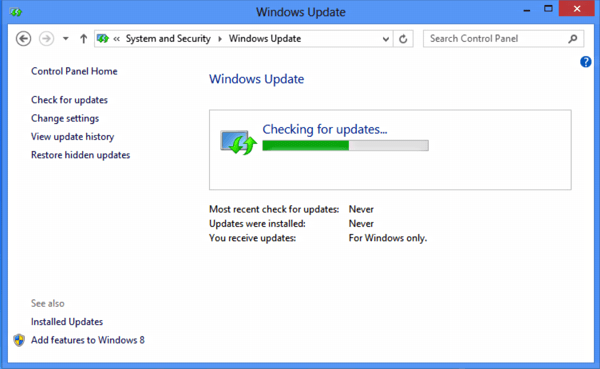
Ripristinare la connessione di rete
Per ripristinare la connessione di rete su Windows 8.1 segui tutti i passaggi:
- Premi il tasto Windows e digita Problemi di rete. Ora clicca su Identifica problemi di rete.
- Prova ad eseguire di nuovo l’ update di Windows.
Eseguire lo strumento di risoluzione dei problemi di Windows
- Scarica lo strumento al seguente LINK e aprilo.
- Ora clicca su Avanti ed attendi qualche minuto che la procedura sia ultimata.
- Ora riavvia il pc e prova a lanciare di nuovo gli aggiornamenti.
Rinominare la cartella di distribuzione degli aggiornamenti
Segui pedissequamente la procedura descritta per Windows 7.
Scarica lo stack di manutenzione di Windows 8.1
Anche in questo caso la procedura da effettuare è identica a Windows 7 ma, di differente c’è l’ aggiornamento da scaricare che è il KB3173424.
Correggere l’ errore del file di Windows 8
- Apri il Prompt dei comandi con i privilegi di amministratore. Per poterlo fare clicca su Start e cerca cmd. Una volta trovato il Prompt dei comandi, cliccaci con il tasto destro del mouse e poi scegli Esegui come amministratore. Dai conferma al sistema premendo su Si.
- Digita il seguente comando e poi clicca su INVIO: DISM.exe /Online /Cleanup-image /Restorehealth.
- Digita il seguente comando e poi clicca su INVIO: sfc /scannow.
- Ora chiudi il prompt dei comandi e riprova ad utilizzare l’ update.
Windows update bloccato ancora? Niente, anche in questo caso ti consiglio di ripristinare Windows 8.1, oppure, ancora meglio, passare a Windows 10.
Windows update bloccato su Windows 10
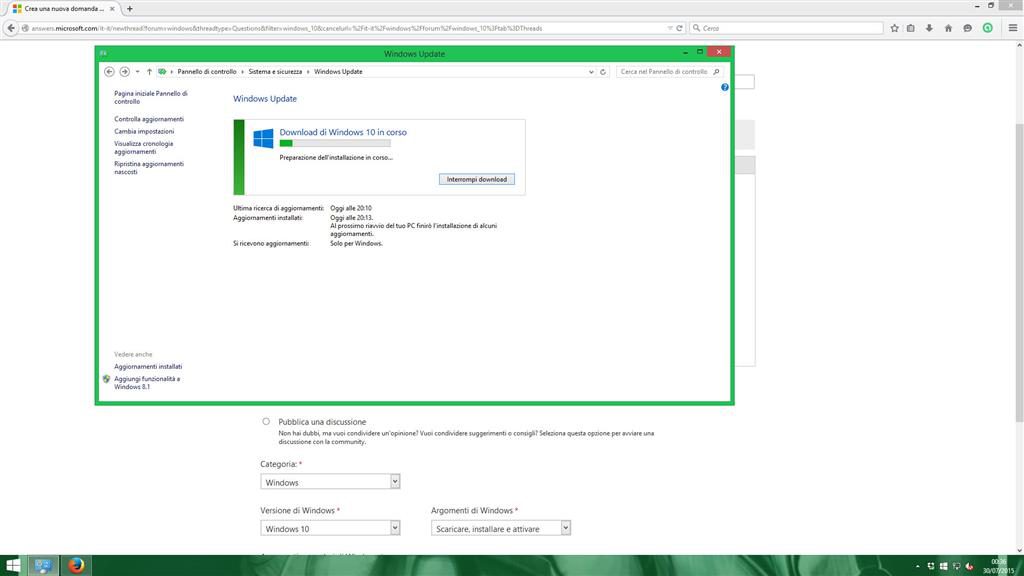
Eseguire lo strumento di risoluzione dei problemi di Windows 10
- Per poter eseguire lo strumento di risoluzione dei problemi di Windows 10, scaricalo a questo LINK.
- Ora clicca su Avanti ed attendi che vengano trovati e risolti i problemi.
Hai risolto il problema di Windows update bloccato su Windows 10? No, continua a leggere.
Scarica lo stack di manutenzione di Windows 10
Intanto, prima di iniziare, devi verificare se il tuo sistema operativo è a 32 o 64 bit:
- Recati su Start e clicca su Impostazioni ( l’ icona con l’ ingranaggio ).
- Ora seleziona Sistema.
- Clicca su Informazioni.
- Cerca Tipo sistema.
Ora devi scaricare la versione più recente dello stack di manutenzione (KB4456655) corrispondente a Windows 10 che hai in uso. Lo puoi scaricare da Microsoft Update Catalog.
Ora riavvia e vedi se il problema Windows update bloccato sia stato risolto. Non ancora vero? Prova così:
Scaricare l’ articolo KB più recente
Procedura:
- Vai alla pagina Aggiorna cronologia.
- Nella parte superiore dell’ elenco, puoi trovare l’ articolo della KB più recente per il sistema che hai in uso.
- Ora devi andare al sito di Microsoft Update e cerca il numero dell’articolo della KB.
- Selezionare il link per il download, quindi scegliere Scarica. Se richiesto, selezionare Salva.
- Al termine del download, selezionare Apri per avviare l’aggiornamento.
Ora prova a vedere se hai risolto il problema Windows update bloccato. Se così non dovesse essere, ti conviene ripristinare il sistema operativo.
Emilio Brocanelli
Potrebbe interessarti anche:
Cambiare lingua Windows 10 senza formattare.
Update Windows 10, novità per Linux.


